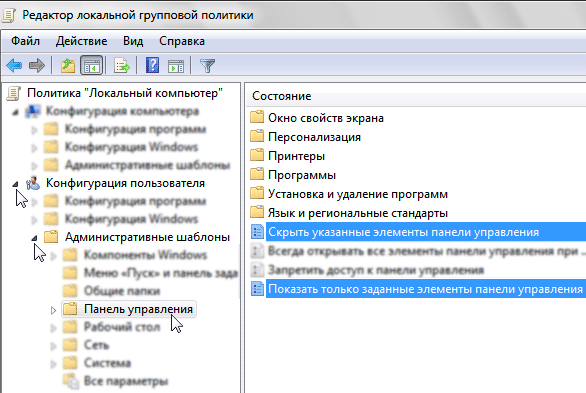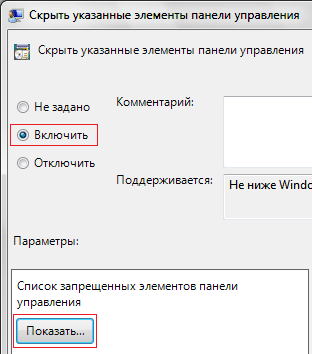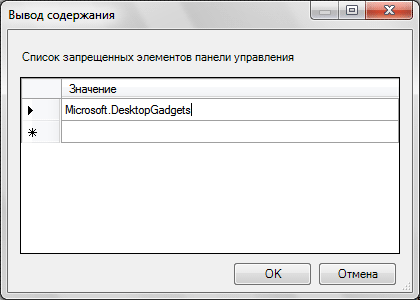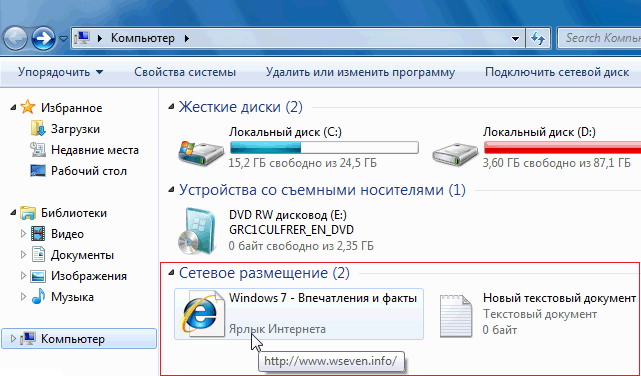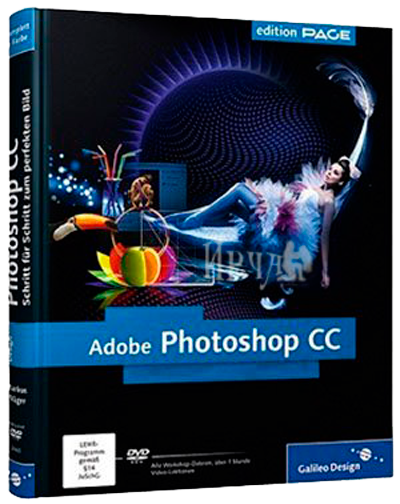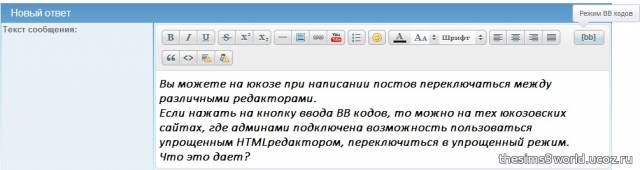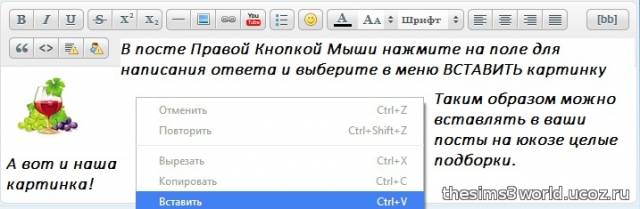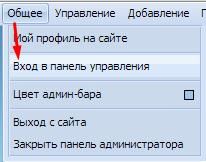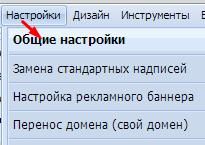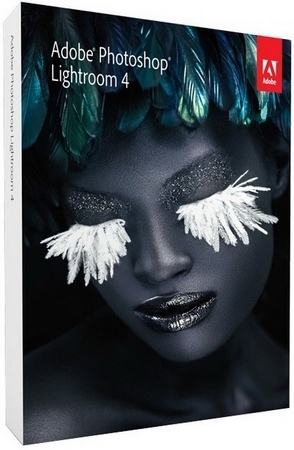¬ этой статье вы узнаете, как навести пор€док в панели управлени€ Windows 7, скрыв бесполезные или неиспользуемые €рлыки в режиме «¬се элементы панели управлени€».
«ачем это нужно
¬ режиме «¬се элементы панели управлени€» наход€тс€ €рлыки дл€ быстрого доступа ко многим компонентам Windows 7. „асть элементов никогда не используетс€ – например, € отключил Windows Defender, но его €рлык продолжает отображатьс€ в панели управлени€. Ќекоторые элементы, такие как «–аспознавание речи», совершенно бесполезны дл€ русского пользовател€ просто потому, что функци€ распознавани€ речи недоступна дл€ русского €зыка. роме €рлыков компонентов Windows 7 панель управлени€ может содержать €рлыки некоторых программ сторонних производителей (например, антивирусов), установленных на компьютере. ¬ результате, обилие ненужных значков рассеивает внимание при поиске нужного элемента.
ак скрыть лишние или показать только нужные элементы
¬ажное примечание: ќтключайте только те элементы, которыми никогда не пользуетесь, т.к. большинство из них станут полностью недоступны до тех пор, пока вы снова их не включите. Ќапример, вы не сможете открыть «—войства системы» из контекстного меню « омпьютера», если отключите отображение элемента «—истема» на панели управлени€.
1. ¬ойдите в Windows 7, использу€ учетную запись с правами администратора. ћожно использовать учетную запись, созданную во врем€ установки Windows 7.
2. Ќажмите сочетание клавиш Windows+R, введите команду gpedit.msc и нажмите OK.
3. ¬ левой части редактора групповых политик раскройте онфигураци€ пользовател€ › јдминистративные шаблоны и выделите (не раскрыва€) ѕанель управлени€.
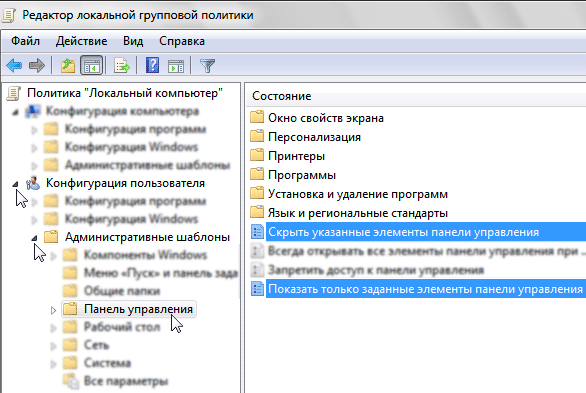
4. ¬ правой части окна дважды щелкните один из параметров (изменив один из этих параметров, второй редактировать не нужно):
-
—крыть указанные элементы панели управлени€ – не перечисленные в этом параметре элементы будут отображатьс€ на панели управлени€. Ётим параметром удобнее пользоватьс€, когда нужно скрыть меньше половины всех элементов панели управлени€.
-
ѕоказать только заданные элементы панели управлени€ – элементы, не перечисленные в этом параметре, не будут отображатьс€ на панели управлени€. Ётим параметром удобнее пользоватьс€, когда нужно скрыть больше половины элементов панели управлени€.
5. ¬ открывшемс€ окне установите переключатель в положение ¬ключить и нажмите кнопку ѕоказать.
6. “рижды щелкните пустую строку в окне ¬ывод содержани€ (—писок запрещенных/разрешенных элементов панели управлени€) и вставьте в нее каноническое им€ элемента панели управлени€.
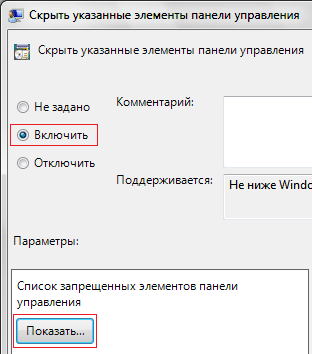
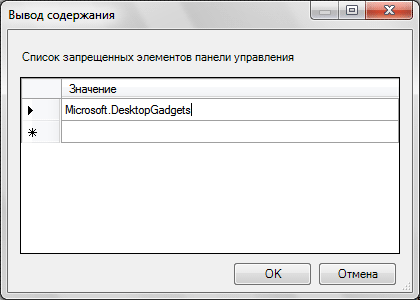
Ќапример, чтобы добавить в список Windows Defender, введите Microsoft.WindowsDefender. ѕолный список канонических имен элементов панели управлени€ Windows 7 см. в таблице ниже.
7. огда добавите в список все нужные канонические имена, нажмите OK в окне ¬ывод содержани€ и затем – в окне редактора групповых политик, чтобы закрыть его.
|
Ёлемент панели управлени€ |
аноническое им€ элемента |
|
Windows CardSpace |
Microsoft.CardSpace |
|
Windows SideShow |
Microsoft.WindowsSideShow |
|
јвтозапуск |
Microsoft.AutoPlay |
|
јвтономные файлы |
Microsoft.OfflineFiles |
|
јдминистрирование |
Microsoft.AdministrativeTools |
|
јрхиваци€ и восстановление |
Microsoft.BackupAndRestore |
|
Ѕиометрические устройства |
Microsoft.BiometricDevices |
|
Ѕрандмауэр Windows |
Microsoft.WindowsFirewall |
|
¬осстановление |
Microsoft.Recovery |
|
√аджеты рабочего стола |
Microsoft.DesktopGadgets |
|
ƒата и ¬рем€ |
Microsoft.DateAndTime |
|
ƒатчик расположени€ и другие датчики |
Microsoft.LocationAndOtherSensors |
|
ƒиспетчер устройств |
Microsoft.DeviceManager |
|
ƒиспетчер учетных данных |
Microsoft.CredentialManager |
|
ƒомашн€€ группа |
Microsoft.HomeGroup |
|
«ащитник Windows |
Microsoft.WindowsDefender |
|
«вук |
Microsoft.Sound |
|
«начки области уведомлений |
Microsoft.NotificationAreaIcons |
|
»гровые устройства |
Microsoft.GameControllers |
|
»нфракрасна€ св€зь |
Microsoft.Infrared |
|
»нициатор iSCSI |
Microsoft.iSCSIInitiator |
|
лавиатура |
Microsoft.Keyboard |
|
ћышь |
Microsoft.Mouse |
|
ѕараметры индексировани€ |
Microsoft.IndexingOptions |
|
ѕараметры папок |
Microsoft.FolderOptions |
|
ѕараметры планшетного компьютера |
Microsoft.TabletPCSettings |
|
ѕеро и сенсорные устройства |
Microsoft.PenAndTouch |
|
ѕерсонализаци€ |
Microsoft.Personalization |
|
ѕодключени€ к удаленным рабочим столам и приложени€м |
Microsoft.RemoteAppAndDesktopConnections |
|
ѕолучение программ |
Microsoft.GetPrograms |
|
ѕреобразование текста в речь |
Microsoft.TextToSpeech |
|
ѕриступа€ к работе |
Microsoft.GettingStarted |
|
ѕрограммы и компоненты |
Microsoft.ProgramsAndFeatures |
|
ѕрограммы по умолчанию |
Microsoft.DefaultPrograms |
|
–аспознавание речи |
Microsoft.SpeechRecognition |
|
–асположение по умолчанию |
Microsoft.DefaultLocation |
|
–одительский контроль |
Microsoft.ParentalControls |
|
—войства обозревател€ |
Microsoft.InternetOptions |
|
—войства панели задач и меню «ѕуск» |
Microsoft.TaskbarAndStartMenu |
|
—истема |
Microsoft.System |
|
—канеры и камеры |
Microsoft.ScannersAndCameras |
|
—оседние пользователи |
Microsoft.PeopleNearMe |
|
—четчики и средства производительности |
Microsoft.PerformanceInformationAndTools |
|
“елефон и модем |
Microsoft.PhoneAndModem |
|
”правление цветом |
Microsoft.ColorManagement |
|
”странение неполадок |
Microsoft.Troubleshooting |
|
”стройства и принтеры |
Microsoft.DevicesAndPrinters |
|
”четные записи пользователей |
Microsoft.UserAccounts |
|
÷ентр мобильности Windows |
Microsoft.MobilityCenter |
|
÷ентр обновлени€ Windows |
Microsoft.WindowsUpdate |
|
÷ентр поддержки |
Microsoft.ActionCenter |
|
÷ентр синхронизации |
Microsoft.SyncCenter |
|
÷ентр специальных возможностей |
Microsoft.EaseOfAccessCenter |
|
÷ентр управлени€ сет€ми и общим доступом |
Microsoft.NetworkAndSharingCenter |
|
Ўифрование диска BitLocker |
Microsoft.BitLockerDriveEncryption |
|
Ўрифты |
Microsoft.Fonts |
|
Ёкран |
Microsoft.Display |
|
Ёлектропитание |
Microsoft.PowerOptions |
|
язык и региональные стандарты |
Microsoft.RegionAndLanguage |
—м. также англо€зычный список канонических имен и GUID на MSDN. ќбратите внимание, что в Vista другие канонические имена (там же).
ѕримечание. „тобы снова разрешить отображение скрытого элемента, отредактируйте заданную политику. ≈сли использовали первый вариант (—крыть указанные элементы), то удалите нужный элемент из списка. ≈сли использовали второй вариант (ѕоказать только заданные элементы), то добавьте нужный элемент в список.
”даление €рлыков панели управлени€ через реестр
роме безопасного отключени€ можно удалить €рлыки панели управлени€ путем удалени€ разделов реестра Windows 7. ƒл€ этого откройте раздел:
KEY_LOCAL_MACHINE\SOFTWARE\Microsoft\ Windows\CurrentVersion\Explorer\ControlPanel\NameSpace\
¬ыдел€йте по очереди подразделы и смотрите значение параметра REG_SZ в правой части окна редактора реестра. ќбычно в качестве значени€ указываетс€ название программы. –уководство по удалению разделов реестра € не буду давать, т.к. опытные пользователи смогут сделать это и самосто€тельно, а неопытным эту ветку реестра редактировать не следует по соображени€м безопасности.
 –еестр Windows это иерархически построенна€, централизованна€ база данных в составе операционных систем Microsoft Windows 9x/NT/2000/XP/2003/Vista/2008/7, содержаща€ сведени€, которые используютс€ операционной системой дл€ работы с пользовател€ми, программными продуктами и устройствами.
–еестр Windows это иерархически построенна€, централизованна€ база данных в составе операционных систем Microsoft Windows 9x/NT/2000/XP/2003/Vista/2008/7, содержаща€ сведени€, которые используютс€ операционной системой дл€ работы с пользовател€ми, программными продуктами и устройствами. 






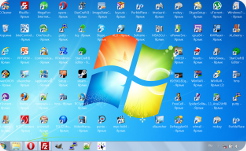



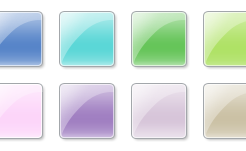

 —покойно кликайте по…
—покойно кликайте по…



 Junkware Removal Tool – приложение, работающее в консоли Windows. ѕрограмма предназначаетс€ дл€ сканировани€ компьютера с последующим удалением тулбаров, рекламных и прочих нежелательных модулей, которые вы случайно установили вместе с необходимым программным обеспечением.
Junkware Removal Tool – приложение, работающее в консоли Windows. ѕрограмма предназначаетс€ дл€ сканировани€ компьютера с последующим удалением тулбаров, рекламных и прочих нежелательных модулей, которые вы случайно установили вместе с необходимым программным обеспечением. 










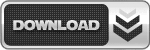

 ак скачать все фото из альбома на яндекс–фотках
ак скачать все фото из альбома на яндекс–фотках 




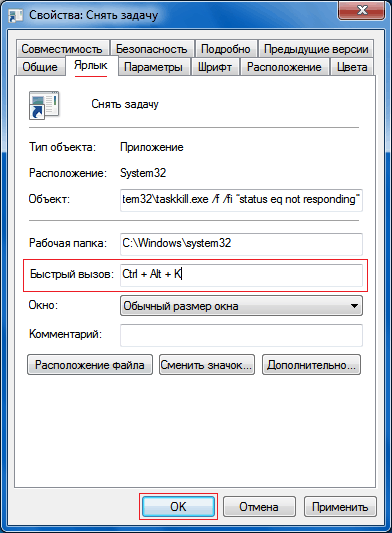 2. ¬ качестве расположени€ объекта укажите:
2. ¬ качестве расположени€ объекта укажите: